

|
Microsoft Excel是Microsoft為使用Windows和Apple Macintosh操作系統的電腦編寫的一款電子表格軟件。直觀的界面、出色的計算功能和圖表工具,再加上成功的市場營銷,使Excel成為最流行的個人計算機數據處理軟件。 本文的excel圖表制作教程,會給大家驚喜,特殊的柱形圖顯示百分比效果,非常養眼,教程后面還有一堆漂亮的百分比圖,你能做出來嗎? 普通的excel柱形圖可能很多小伙伴都會制作。那下面這樣的excel柱形圖怎么做,你知道嗎? 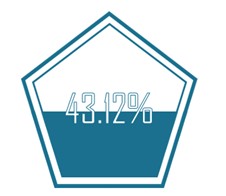 ? 柱形圖顯示百分比制作方法:? 首先制作數據: 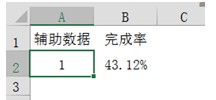 ? 選擇數據后【插入】→【柱形圖】? 選中柱形圖后→【切換行列】? ? 選擇數據后【插入】→【柱形圖】? 選中柱形圖后→【切換行列】?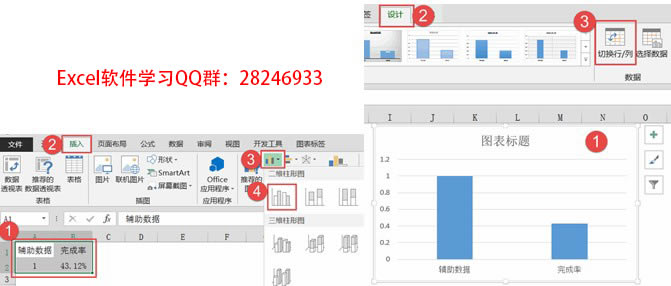 ??? 選中【分類坐標軸】【圖表標題】【網格線】后按【Delete】鍵刪除,設置后效果如圖:? ??? 選中【分類坐標軸】【圖表標題】【網格線】后按【Delete】鍵刪除,設置后效果如圖:?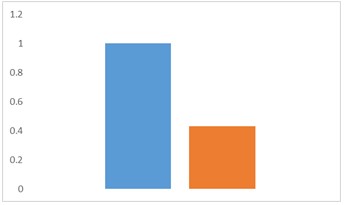 ? 【設置坐標軸格式】→【邊界】→【最小值】(0)→【最大值】(1)? 設置好坐標軸后按【Delete】鍵刪除 ? 【設置坐標軸格式】→【邊界】→【最小值】(0)→【最大值】(1)? 設置好坐標軸后按【Delete】鍵刪除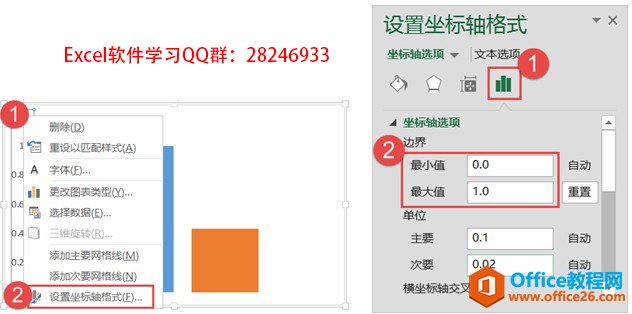 ?????? 選中數據系列→【設置數據系列格式】→【系列選項】→【系列重疊】(100%)→【分類間距】(0%) ?????? 選中數據系列→【設置數據系列格式】→【系列選項】→【系列重疊】(100%)→【分類間距】(0%)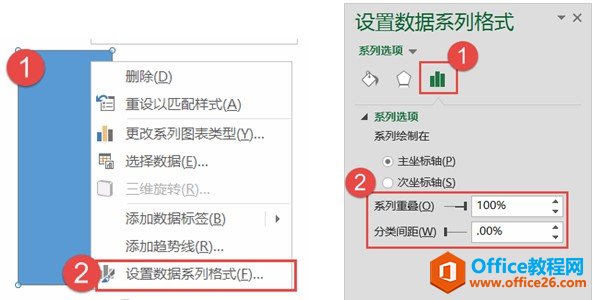 ??????? 設置后效果為: ??????? 設置后效果為: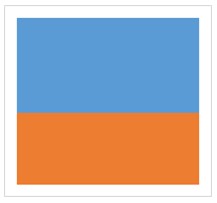 ? 【插入】→【自選圖形】,設置圖形【格式】→【形狀填充】(白色)→【形狀輪廓】(顏色)(輪廓粗細3磅) ? 【插入】→【自選圖形】,設置圖形【格式】→【形狀填充】(白色)→【形狀輪廓】(顏色)(輪廓粗細3磅)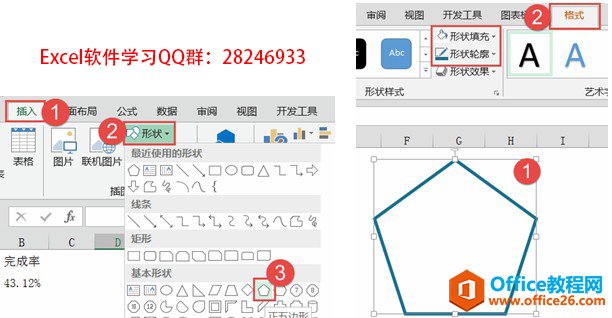 ?????? 再次復制圖形,按照比例縮小圖形并設置(輪廓粗細1.5磅)? 按住【Ctrl】鍵同時選中兩個圖形后→【垂直居中對齊】→【水平居中對齊】→對齊后【組合】 ?????? 再次復制圖形,按照比例縮小圖形并設置(輪廓粗細1.5磅)? 按住【Ctrl】鍵同時選中兩個圖形后→【垂直居中對齊】→【水平居中對齊】→對齊后【組合】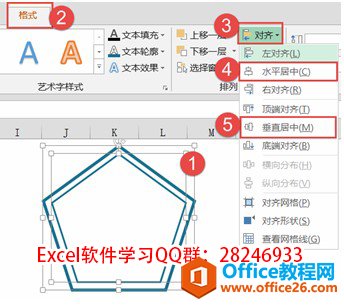 ? 選中圖形后【復制】→選中輔助系列后【粘貼】? 選中圖形后,再單擊中間的小圖形后設置填充顏色→【復制】→選中完成率系列→【粘貼】 ? 選中圖形后【復制】→選中輔助系列后【粘貼】? 選中圖形后,再單擊中間的小圖形后設置填充顏色→【復制】→選中完成率系列→【粘貼】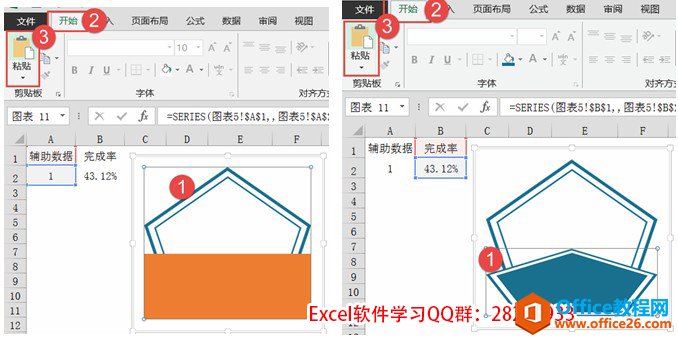 ? ?? 選中數據系列后【右鍵】→【設置數據系列格式】→【填充】→【圖片或紋理填充】→【層疊并縮放】(縮放值誒1,即坐標軸最大值) ? ?? 選中數據系列后【右鍵】→【設置數據系列格式】→【填充】→【圖片或紋理填充】→【層疊并縮放】(縮放值誒1,即坐標軸最大值)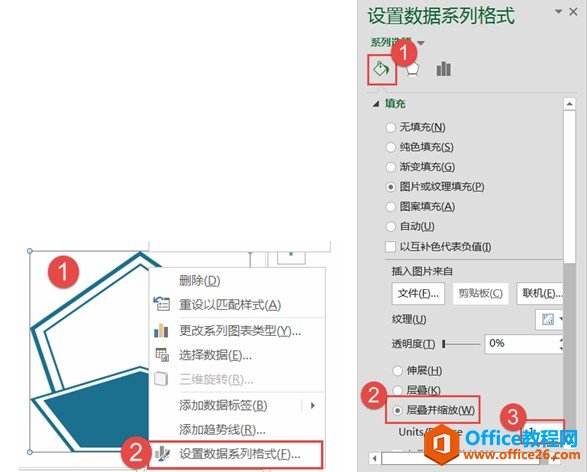 ????? 設置后效果: ????? 設置后效果: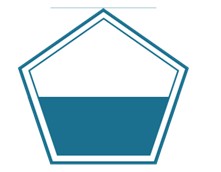 ? 因柱形圖也無法保證圖形為正方形,所以需要添加餅圖(此步驟省略,請查看前面的圖表4操作)? 最后的最后設置好的圖表效果為: ? 因柱形圖也無法保證圖形為正方形,所以需要添加餅圖(此步驟省略,請查看前面的圖表4操作)? 最后的最后設置好的圖表效果為: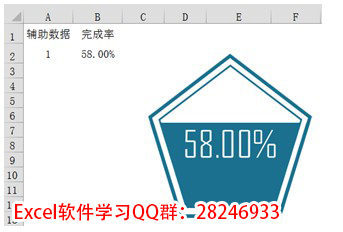 ? 圖表5的做法適用很多圖形的填充,根據自己需要繪制圖形。? 其實呢,百分比的圖表呢還有很多很多,恩,接下來留幾個作業給大家練練手。。。? 作業1 ? 圖表5的做法適用很多圖形的填充,根據自己需要繪制圖形。? 其實呢,百分比的圖表呢還有很多很多,恩,接下來留幾個作業給大家練練手。。。? 作業1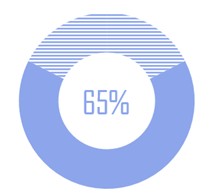 ? 作業2 ? 作業2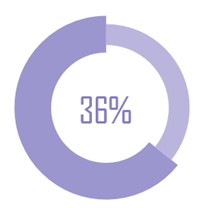 ? 作業3 ? 作業3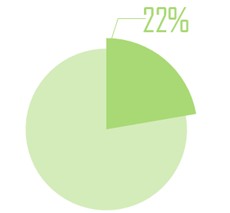 ? 作業4 ? 作業4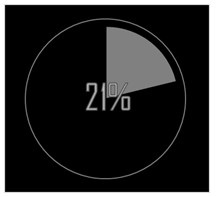 Excel整體界面趨于平面化,顯得清新簡潔。流暢的動畫和平滑的過渡,帶來不同以往的使用體驗。 |
溫馨提示:喜歡本站的話,請收藏一下本站!